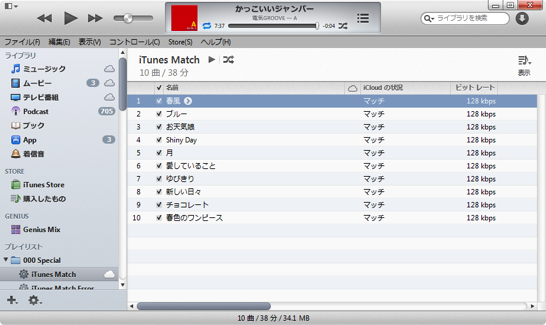
Appleのクラウドミュージックサービス「iTunes Match」を利用すれば、簡単に自分の音楽ライブラリの曲の音質を向上させることができます。
やり方は簡単で、スマートプレイリストを使って低品質の曲をリストアップし、その曲を削除してクラウドから再ダウンロードするだけ。実際Windows版iTunesで試してみたところ拍子抜けするぐらい簡単でした。以下方法を説明してみたいと思います。
スマートプレイリストの作成
iTunesのミュージックライブラリを保存してあるメインPCで作業してください。

「ファイル > 新規 > プレイリスト」でスマートプレイリストを作成します。作成するルールは以下の通り。
- 次の全てのルールに一致
- ビットレート: 256kbpsより小さい
- メディアの種類が: ミュージックである
- いずれかのルールに一致
- iCloudの状況が: 一致である
- iCloudの状況が: 購入した項目である
通常条件を追加する場合「+」ボタンをクリックして追加していきますが、途中一段階右に下がっている「iCloudの状況が」の条件を追加するときは「...」ボタンをクリックして追加するところに注意してください。またその上が「いずれかのルールに一致」となっているところにも注意してください。
このスマートプレイリストを適当な名前で保存してください。
スマートプレイリストを確認
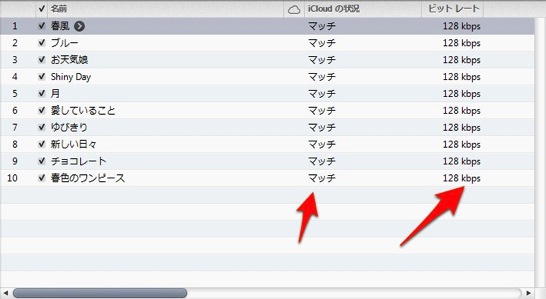
念のためプレイリストの列で「iCloud」の状況を表示しておきましょう(列のヘッダーを右クリックで追加可能)。
全ての曲が256kbps以下で、iCloudの状況が「マッチ」あるいは「購入した項目」となっているか確認しておきます。
スマートプレイリストから削除
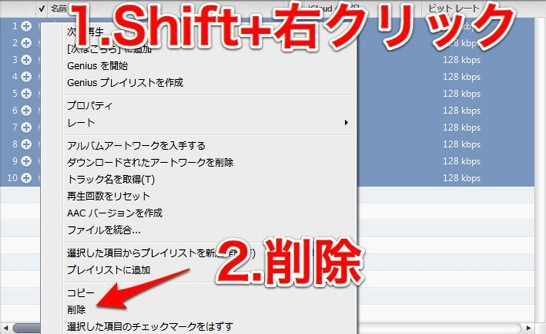
曲を全部選択して、「Shift+右クリック」から「削除」を実行します。

確認ダイアログが表示されます。必ず「こららの曲はiCloudからも削除されます」のチェックがついていないことを確認してから「曲を削除」を実行します。iCloudから削除してしまうと当然ですがダウンロードできなくなるのでご注意を。
曲のダウンロード
ファイルを削除するとiCloudのアイコンが表示され、ダウンロード可能な状態なったことが分かると思います。
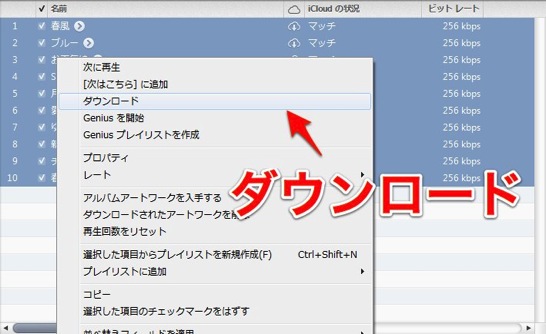
曲を全部選択し、「右クリック」から「ダウンロード」を実行します。これで完了。曲が再生できるか確認してみてください。
古い曲がある人は便利
iCloudからダウンロードできる曲は「256Kbps AAC、DRMフリー」の音質であるということ。最近のiTunesのインポート設定はiTunes Plus相当(256Kbps)なので恩恵はありませんが、昔からiTunesを使い続けていて128Kbpsなどの低ビットレート設定で取り込んだ曲がたくさんある人ならば便利な機能だと思います。








